Shortcat: Nóg productiever met je toetsenbord
 Dat sneltoetsen verdomd handig zijn weten wij natuurlijk al lang! Het duurt namelijk een paar seconden om je hand van je toetsenbord naar je muis te verplaatsen. Vervolgens moet je op een andere manier coördineren om je cursor over het scherm te navigeren. Daarom gebruiken we zo veel mogelijk sneltoetsen, dan hoef je je handen niet te verplaatsen en gebruik je je spiergeheugen in plaats van je hand-oog coördinatie.
Dat sneltoetsen verdomd handig zijn weten wij natuurlijk al lang! Het duurt namelijk een paar seconden om je hand van je toetsenbord naar je muis te verplaatsen. Vervolgens moet je op een andere manier coördineren om je cursor over het scherm te navigeren. Daarom gebruiken we zo veel mogelijk sneltoetsen, dan hoef je je handen niet te verplaatsen en gebruik je je spiergeheugen in plaats van je hand-oog coördinatie.
Maar ondanks dat er handige cheatsheets zijn, weet je waarschijnlijk niet alle sneltoetsen. Ook zijn er functionaliteiten op jouw Mac die helemaal niet eens een sneltoets hebben.
Gelukkig is er tegenwoordig Shortcat! Een app met een dubbele pun als naam. Aan de ene kant klinkt Shortcat bijna hetzelfde als Shortcut (zeker als je engels niet zo geweldig is), en aan de andere kant symboliseert het een Kat die je muis opeet.
Shortcat zorgt ervoor dat je ongeveer alles kan doen, zonder je muis. Ook als er geen sneltoetsen voor zijn. Hoe? Door de tekst van knoppen te herkennen, en jou de optie te geven daarop te ‘klikken’ via je toetsenbord.
Het werkt opvallend simpel. Je slaat de sneltoets van Shortcat aan, en vervolgens verschijnt er een soort zoek functionaliteit. Begin de tekst te typen van de knop die je bedoelt, en je slaat op enter.
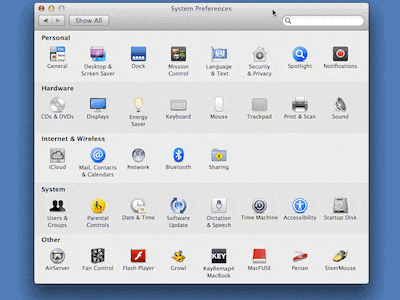
Shortcat lijkt hier best slim in te zijn, want het snapt ook wanneer jij probeert die lange tekst van dat knopje af te korten. Zolang je de eerste letter van elk woord typt snapt Shortcat het wel. Dus als je “Mail, Contacts & Calendars” wilt hebben in je System Preferences voldoet het om “mcc” te typen.
“Ja maar Niels, als het mijn muis wil vervangen moet het toch zeker ook rechts kunnen klikken!” Dat kan. ‘Enter’ = ‘Klik’. En alle andere toetsen die je indrukt worden hetzelfde gebruikt als wanneer je zou indrukken voor je links klikt met je muis. Dus als je Ctrl ingedrukt houd terwijl je op Enter slaat krijg je gewoon een rechtermuisklik. 😉
